Markdown快速入门——我不学 甚至没这篇文章
Markdown快速入门———我不学甚至没这篇文章

写在前
俗话说:“工欲善其事,必先利其器”。那么码字前,自然是要找到合适的工具。我这里就选用了VSCode+Markdown。(别问为啥,问就是看大家都用,抄作业就完事了!)
虽然我们从小学接触电脑,更多习惯了用word等进行文字编辑和写作。但是相对来说排版有点头疼(不只是我懒!)Markdown是一种轻量化文本标记语言,让作者可以充分关注写作内容的格式。不需要排版,只需写就可以了,Markdown渲染器,会让你的文字变成一篇简洁清爽的文章。
vs code 快速入门
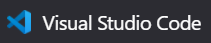
Vs Code下载地址
本文章只是介绍Markdown,vscode作为一个强大的工具,其丰富的扩展性和玩法,我也就是简答了解,这里需要你安装以下插件。(点击插件图标,搜索以下插件)
- Markdown All in One (辅助写作)
- Markdown PDF (把Markdown转pdf,方便传播)
- Paste Image (允许直接把图片粘贴到Markdown文件)
- Code Spell Checker (拼写查找,只支持英文)
- Spell Right (中文拼写查找,不建议安装有点毛病)
- Chinese (Simplified) Language Pack for Visual Studio Code (需要中文的话)
剩下的就是创建你的文库和第一篇文章啦
预览文章的话,只需要点击
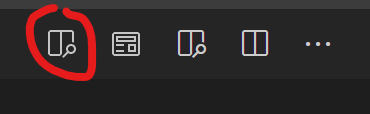
就可以啦
Markdown的基本格式
标题
文字前打上#宫格就可以,一行文字自动变成标题,#的个数表示标题的级别
# 这是一级标题
## 这是二级标题
### 这是三级标题
#### 这是四级标题
##### 这是五级标题
显示效果如下:(不同环境下渲染不同,后面也一样)
这是一级标题
这是二级标题
这是三级标题
这是四级标题
这是五级标题
段落
写的时候按下回车键(enter)看似换了行实际上并没有,我们需要通过空一行,代表新的一行。
第一段话
第二段话
第三段话,几个空行都是下一段
显示效果如下:
第一段话
第二段话
第三段话,几个空行都是下一段
强调
加粗和斜体
**加粗**和*斜体*
如果你装了插件可以直接选中文字ctrl+b 或ctrl+i 进行文字的加粗和斜体
列表
无序列表可为
* 第一项
* 第二项
* 第三项
+ 第一项
+ 第二项
+ 第三项
- 第一项
- 第二项
- 第三项
显示效果如下
- 第一项
- 第二项
- 第三项
- 第一项
- 第二项
- 第三项
- 第一项
- 第二项
- 第三项
有序列表可为
1. 第一项:
- 第一项嵌套的第一个元素
- 第一项嵌套的第二个元素
2. 第二项:
- 第二项嵌套的第一个元素
- 第二项嵌套的第二个元素
显示效果如下:
- 第一项:
- 第一项嵌套的第一个元素
- 第一项嵌套的第二个元素
- 第二项:
- 第二项嵌套的第一个元素
- 第二项嵌套的第二个元素
ps:markdown all in one很多时候帮你自动补全了,自己摸索看看
插入图片
插入图片可以直接复制你的图片,然后在编辑中ctrl+alt+v就自动添加到文字中了或者:



公式
公式事Markdown得亮点,因为它支持Latex格式公式,虽然新版的Word也支持了,不过还是Markdown写起来流畅。首先我们有inline公式只要在文中输入两个美元符号,之间得内容就是公示了,注意美元符号要和前后的文本之间有个空格,确保兼容性:\(\lim_{x \to \infin}f(x)\),效果就是: \lim_{x \to \infin}f(x)lim
x→∞
f(x) 。
当然你也可以写独立的公式就是一对美元符号之间的内容:
$$
\lim_{x \to 0}\frac{sin(t)}{x}=1
$$
$$
\lim_{x \to \infin}x^{\frac{1}{x}}=1
\\
f(x)=\beta_1 x+\beta_2
\tag{1}
$$
\]
\\
f(x)=\beta_1 x+\beta_2
\tag{1}
\]
链接
[链接名称](链接地址)
或者
<链接地址>
如:
[链接](https://www.cnblogs.com/lightwower/)
博客的链接
有all in one的帮助 直接在选择的文字中粘贴就可以了,是不是很方便
表格
Markdown | Less | Pretty
--- | :---: | ---:
*默认左对齐* | `此列剧中` | **此列右对齐**
1 | 2 | 3
11 | 22 | 33
显示为
| Markdown | Less | Pretty |
|---|---|---|
| 默认左对齐 | 此列剧中 |
此列右对齐 |
| 1 | 2 | 3 |
| 11 | 22 | 33 |
Markdown 制作表格使用 | 来分隔不同的单元格,使用 - 来分隔表头和其他行。
-: 设置内容和标题栏居右对齐。
:- 设置内容和标题栏居左对齐。
:-: 设置内容和标题栏居中对齐。
代码块
markdown会把你的代码高亮,这就很棒了!
如
dict = {1: "A", 2: "B", 3: "C", 4: "D"}
v = eval(input("请输入键"))
print(dict.get(v, "您输入的键不存在"))
或者
#include<stdio.h>
int main()
{
return 0;
}
而你只需要用 ``` 包裹一段代码,并指定一种语言(也可以不指定):
```python
dict = {1: "A", 2: "B", 3: "C", 4: "D"}
v = eval(input("请输入键"))
print(dict.get(v, "您输入的键不存在"))
```
```C
#include<stdio.h>
int main()
{
return 0;
}
```
是不是很简单!
写在最后
markdown还是很有趣的,本文只是浅显而谈,纯属自用。如有错误,欢迎指正。千里之行,始于足下。加油少年!
Markdown快速入门——我不学 甚至没这篇文章的更多相关文章
- 3分钟 Markdown 快速入门(超详细)(Day_33)
Markdown 快速入门 (这个贼重要)注:所有符号要在英文状态下完成哦,中文是没有效果的. 1.标题 # 表示一级标题 ## 表示二级标题 ### 表示三级标题 #### 表示四级标题 ##### ...
- MarkDown快速入门(typora)
MarkDown快速入门(typora) 1.代码块: //代码块语法: ```java ```shell 1.java代码 package com.yjx.jdbc import java.sq ...
- .NET Core实战项目之CMS 第二章 入门篇-快速入门ASP.NET Core看这篇就够了
作者:依乐祝 原文链接:https://www.cnblogs.com/yilezhu/p/9985451.html 本来这篇只是想简单介绍下ASP.NET Core MVC项目的(毕竟要照顾到很多新 ...
- net core体系-web应用程序-4asp.net core2.0 项目实战(CMS)-第二章 入门篇-快速入门ASP.NET Core看这篇就够了
.NET Core实战项目之CMS 第二章 入门篇-快速入门ASP.NET Core看这篇就够了 原文链接:https://www.cnblogs.com/yilezhu/p/9985451.ht ...
- Markdown快速入门
现在博文写作次数渐渐变多,经常看到很多园友的博文样式都非常的美观,个人虽然是个土鳖,但对美也是有很强需求的,同时由于最近将要上线一个博客项目,因此也很关心如何可以更高效的编辑和发布博文.之前一直使用w ...
- Markdown 快速入门
使用Markdown编辑器:MarkdownPad 2 标题: # 标题 ## 标题 ### 标题 #### 标题 ##### 标题 ###### 标题 效果: 标题 标题 标题 标题 标题 标题 下 ...
- 3分钟Markdown快速入门与使用
Markdown是一种可以使用普通文本编辑器编写的标记语言,通过简单的标记语法,它可以使普通文本内容具有一定的格式. 注意:图片为效果图 1 标题 #开头代表标题,几个#号代表几级,最高支持六级标题 ...
- Markdown 基本入门使用
http://www.appinn.com/markdown/ markdown快速入门Markdown 常用语法: # 标题 强调:用星号(*)和底线(_)作为标记强调字词的符号,如果你的 * 和 ...
- lex与yacc快速入门
lex与yacc快速入门 [原创] 声明:原创文章,转载注明出处http://www.cnblogs.com/lucasysfeng/ 联系作者:lucasysfeng@gmail.com 第一节.l ...
- SpringMvc快速入门之使用篇
文章是为了结合工作需求来介绍springmvc,本文章只是切合实际的开发的场景对springmvc进行快速的入门介绍. 本篇文章不会对原理进行讲解.因为个人觉得有些对于新技术方面可以分为一下几个层次. ...
随机推荐
- 19_Vue如何监测到对象类型数据发生改变的?
数据更新 关于监视 我们之前讲过,我们在data当中配置的属性,最终会挂载在vue实例身上,而data这个配置项,最终也会在vue身上成为一个新的属性 == _data 当我们在页面DOM当中,去使用 ...
- 【lwip】09-IPv4协议&超全源码实现分析
目录 前言 9.1 IP协议简述 9.2 IP地址分类 9.2.1 私有地址 9.2.2 受限广播地址 9.2.3 直接广播地址 9.2.4 多播地址 9.2.5 环回地址 9.2.6 本地链路地址 ...
- Spring Boot 中使用 Swagger
前后端分离开发,后端需要编写接⼝说明⽂档,会耗费⽐较多的时间. swagger 是⼀个⽤于⽣成服务器接⼝的规范性⽂档,并且能够对接⼝进⾏测试的⼯具. 作用 ⽣成接⼝说明⽂档 对接⼝进⾏测试 使用步骤 ...
- MybatisPlus Lambda表达式 聚合查询 分组查询 COUNT SUM AVG MIN MAX GroupBy
一.序言 众所周知,MybatisPlus在处理单表DAO操作时非常的方便.在处理多表连接连接查询也有优雅的解决方案.今天分享MybatisPlus基于Lambda表达式优雅实现聚合分组查询. 由于视 ...
- C#使用最小二乘法对多个离散点进行圆拟合
/// <summary> /// 最小二乘法拟合圆,计算拟合圆半径和拟合圆圆心 /// </summary> /// <param name="points& ...
- 谈软件-专家谈C/C++重构的操作与思路
1.Refactoring: 对软件内部结构的一种调整,目的是不该被软件的可观察行为的前提上,提高其可理解性,降低其修改成本. 2.代码坏味道 2.1.不易复用 2.2.不易理解 2.3.存在冗余 3 ...
- SQL语句查询关键字前期数据准备
前期数据准备 create table emp( id int primary key auto_increment, name varchar(20) not null, gender enum(' ...
- 使用Typora
Markdown学习 标题:#+空格+名称 二级标题 二级标题:##+空格+名称 三级标题 几级标题以此类推,最多支持到六级标题 字体 Hello,world! 变粗体:一句话的前后加上两个** 变斜 ...
- 【CDH数仓】Day02:业务数仓搭建、Kerberos安全认证+Sentry权限管理、集群性能测试及资源管理、邮件报警、数据备份、节点添加删除、CDH的卸载
五.业务数仓搭建 1.业务数据生成 建库建表gmall 需求:生成日期2019年2月10日数据.订单1000个.用户200个.商品sku300个.删除原始数据. CALL init_data('201 ...
- 安装aio-pika报错
报错内容: WARNING: You are using pip version 21.1.2; however, version 21.3.1 is available. You should co ...
